Precisando aprender como criar um formulário de reserva no WordPress?
Muita gente vive de reservas, sejam elas para marcar consultas, agendar compromissos ou até mesmo garantir um lugar em um evento. Ter um formulário de reserva no seu site te ajuda a marcar ainda mais compromissos e, consequentemente, aumenta sua grana. Além disso, você pode se livrar de uma burocracia chata que vem junto com o gerenciamento de reservas.
Então, se você tá precisando saber como criar um formulário de reserva no WordPress, vamos te ensinar como fazer isso no WordPress.
Por Que é Importante ter um Formulário de Reserva no WordPress?
Pensa aí quantas vezes você já teve que marcar uma consulta, tipo médico, dentista ou coisa parecida. Provavelmente, já deve ter ligado para a clínica e esperado até cair a ligação, né?
Mas aí veio a tecnologia e revolucionou tudo! Agora, a gente pode marcar uma consulta ou reserva online, sem precisar falar com uma alma viva. E é isso que todo mundo espera quando entra em um site: praticidade e agilidade.
Por isso, se você quer ter um diferencial com seus clientes, é importantíssimo ter um formulário de reserva online no seu site. Esse formulário é tipo uma mão na roda, porque permite que seus visitantes marquem horários, façam reservas em restaurantes ou até mesmo comprem ingressos para shows e eventos, tudo sem precisar falar com ninguém.
Então, se liga, se sua empresa aceita compromissos, é hora de criar um formulário de reserva online no WordPress, que é fácil e rapidinho de fazer.
Com um formulário de reserva no seu site, você não vai mais perder nenhum cliente porque não conseguiu atender o telefone a tempo. É tipo aquele amigo que nunca te deixa na mão, sabe?
Além disso, um formulário de reserva pode automatizar muitas coisas que costumavam ser um baita trabalho manual. Ele pode coletar os pagamentos, enviar e-mails de lembrete aos seus clientes e melhorar a experiência deles com a sua empresa. É como se fosse um assistente pessoal, só que online!
E isso tudo significa menos dor de cabeça pra você, porque vai economizar muito tempo e energia no trabalho administrativo. Afinal, quem quer ficar preenchendo planilhas o dia todo, né?
Criar um formulário de reserva no WordPress é super fácil e rápido. E o melhor de tudo, vai deixar sua vida e a de seus clientes muito mais fácil e feliz. Bora lá!
1. Criando um Formulário de Reserva usando WPForms
WPForms é um dos grandes construtores de formulários para WordPress, usado por mais de 5 milhões de sites. Com seu construtor intuitivo de arrastar e soltar, você pode criar um formulário de reserva em um piscar de olhos. E o melhor é que o plugin já oferece modelos prontos para uso, como planejamento de eventos, formulários de feedback e registro de usuários.
Se você tem um site sem fins lucrativos, pode usar esses modelos para arrecadar doações ou organizar reuniões com novos clientes em potencial. O WPForms também se integra facilmente aos principais provedores de email marketing, o que significa que você pode enviar notificações e e-mails de lembrete de compromissos para seus clientes e equipe sem problemas.
Para este post, estamos usando a versão WPForms Pro porque ela tem vários modelos diferentes e complementos poderosos. Mas se você está procurando um plugin de construtor de formulários gratuito, também existe a versão WPForms Lite. Embora não inclua todos os modelos e integrações premium, ainda é uma ótima opção.
Então, vamos começar! Primeiro, você precisa instalar e ativar o plugin WPForms.
E aí, depois de ativar o WPForms, é hora de configurar a coisa toda. Vá lá em WPForms » Configurações no seu painel do WordPress e insira a chave de licença. Essa chavezinha você encontra lá na sua conta WPForms.
Agora é hora de criar o seu formulário de reserva. Vá em “WPForms » Adicionar novo” e comece dando um nome ao seu formulário. Escolha algo que faça sentido, tipo “Reservas do Luizão” ou “Agendamentos da Juliana”.
O WPForms tem uma variedade de modelos para você escolher, e o legal é que já vêm quase tudo pronto. Tem até categoria específica pra quem quer organizar eventos, tipo casamentos e festas. Dá pra criar um formulário pra encomendar flores, reservar uma viagem escolar, contratar um DJ… É só escolher o que se encaixa melhor pro seu negócio.
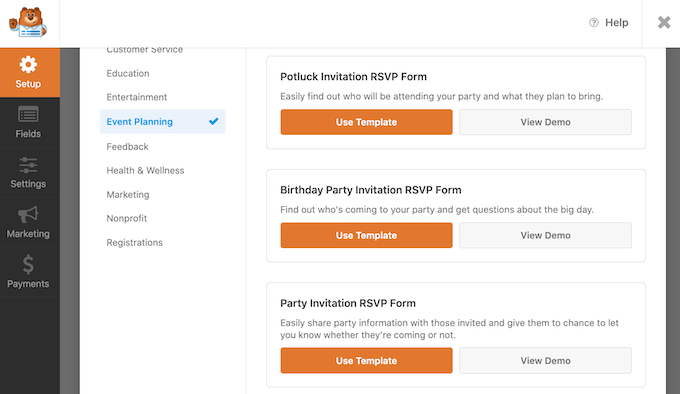
Para começar, clique no botão “Visualizar demonstração”. O modelo vai aparecer numa nova aba do seu navegador, prontinho para você dar uma olhada.
Agora, escolha o modelo que preferir, clique no botão laranja “Usar Modelo” e o editor de arrastar e soltar WPForms vai abrir para você.
Aqui no tutorial, a gente vai usar o formulário de RSVP de registro de evento online, que tem campos para os convidados preencherem com nome e e-mail.
O formulário também pergunta para os visitantes como eles ficaram sabendo do evento. Isso é muito importante para você identificar quais canais de marketing estão dando mais resultados.
Com essas informações em mãos, você pode planejar suas futuras atividades de marketing com mais eficiência e atrair ainda mais pessoas para o seu formulário de reserva.

O modelo que utilizamos é perfeito pra quem quer facilitar a vida dos grupos de amigos ou famílias que querem fazer a reserva juntos. Com ele, os visitantes podem adicionar várias pessoas numa única reserva. Isso é ideal pra passeios, shows e outros eventos que costumam atrair grupos.
E tem mais: os menus suspensos permitem que seus clientes escolham a data e hora do evento que mais se encaixam na agenda deles.
E pra personalizar os campos, é só clicar em cima deles. Na barra lateral, você encontra todas as configurações disponíveis. Facinho, né?
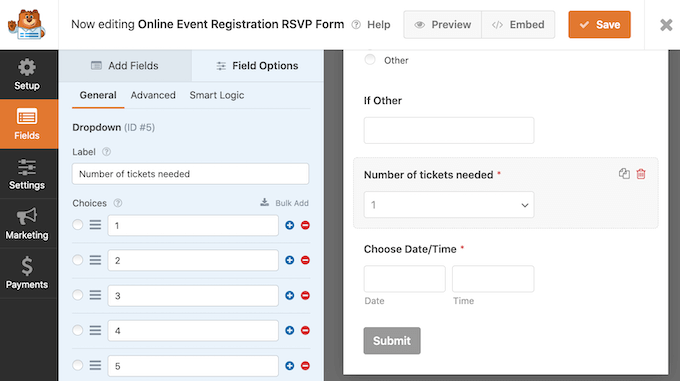
Você pode adicionar mais campos ao formulário, como perguntas específicas para os participantes, informações de contato ou escolha de assentos.
Para fazer isso, é só clicar na guia ‘Adicionar campos‘ no menu à esquerda e arrastar o campo desejado para o seu modelo de formulário. Fácil, né?
Mas não para por aí, você também pode mudar a ordem em que os campos aparecem no formulário, é só arrastá-los e soltá-los na posição desejada.
E não se esqueça de salvar as alterações no botão correspondente!
Agora, vamos falar sobre as notificações. É muito importante configurá-las corretamente, afinal, você quer ser notificado sempre que alguém preencher o formulário de reserva, certo?
Por padrão, o WPForms envia um e-mail para o administrador do WordPress. Mas você pode configurar as notificações para serem enviadas para outro endereço de e-mail, ou até mesmo para várias pessoas.
Para fazer isso, basta clicar em ‘Configurações‘ no menu à esquerda e selecionar ‘Notificações‘.
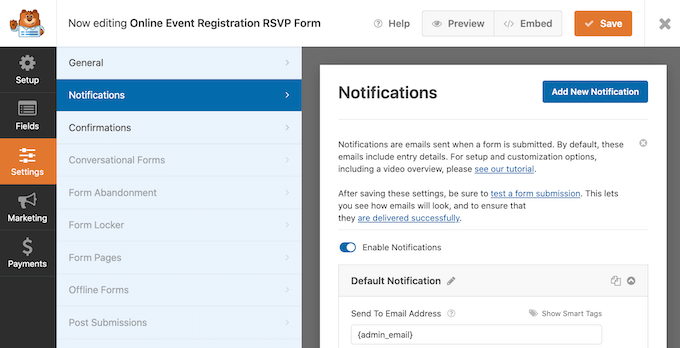
Na tela de notificações, você pode encontrar o campo ‘Enviar para endereço de e-mail‘. Por padrão, ele vai usar o endereço vinculado à sua conta de administrador do WordPress. Mas se você quiser mudar, é só deletar o texto dinâmico e colocar o novo endereço que você quer receber os e-mails.
E se quiser enviar para várias pessoas, é só separar cada endereço com uma vírgula. Super fácil, né? Agora você pode personalizar suas notificações e ficar por dentro de todas as reservas que chegarem! Não esqueça de clicar em ‘Salvar‘ quando terminar.
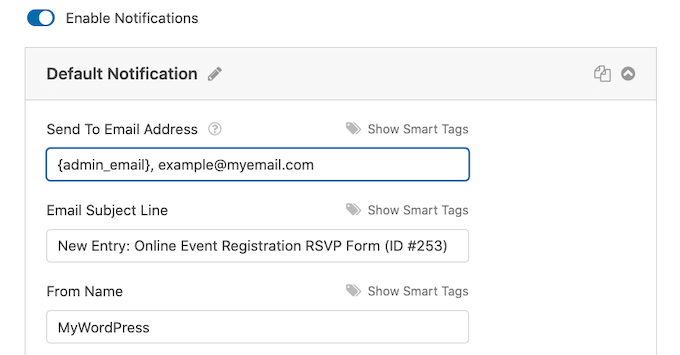
Se você quer que seus e-mails cheguem direitinho na caixa de entrada dos seus destinatários, sem ir parar no spam, a melhor pedida é usar um provedor de serviços SMTP. Ele vai garantir que seus e-mails sejam entregues com segurança e rapidez, sem nenhum problema de entrega.
Quando você terminar de criar o formulário de reserva no WordPress, é hora de publicá-lo para que todos possam ver! Você pode criar uma nova página ou adicionar o formulário a uma página já existente.
Não tem segredo, o processo é o mesmo. É só abrir a página da web onde você quer que o formulário apareça e clicar no ícone preto +. O WPForms tem um bloco próprio, então é só digitar “WPForms” e começar a usar!
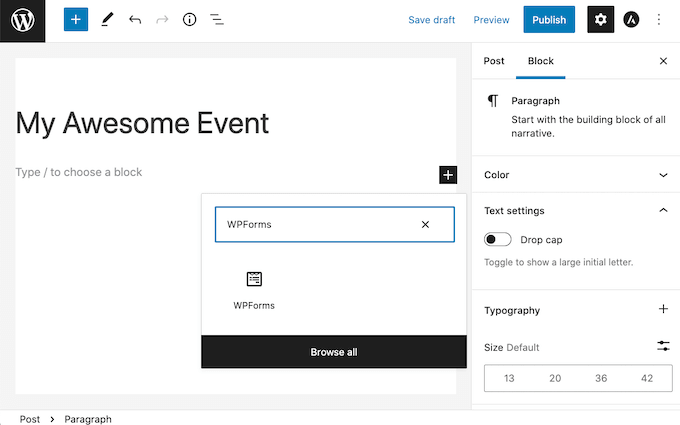
Você vai encontrar o bloco do WPForms, que irá colocar o seu formulário no ar. É só clicar nele que ele aparece na página.
Escolha o formulário de reserva que você criou. É só selecionar o formulário no menu suspenso que aparece no seu bloco WPForms.
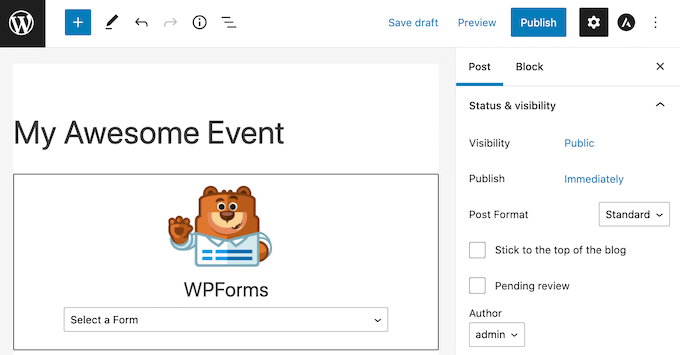
Agora você pode atualizar ou publicar sua página.
Pronto! Seu formulário está prontinho para receber reservas e fazer seu site decolar!
2. Criando um Formulário de Reserva usando Formidable Forms
O Formidable Forms é como um conjunto de ferramentas avançadas para esculpir os seus formulários de reserva com precisão e habilidade. Com a sua interface intuitiva de arrastar e soltar, você pode adicionar recursos mais avançados como cálculos, campos personalizados e muito mais.
E a melhor parte é que o Formidable Forms é altamente compatível com outras ferramentas que você pode já estar usando, como o MemberPress, o WooCommerce ou o seu provedor de serviços de e-mail.
Para tornar o processo ainda mais fácil, utilizaremos o Formidable Forms Pro. Com sua seleção de modelos de formulário de reserva, você pode criar um formulário amigável e profissional em questão de minutos.
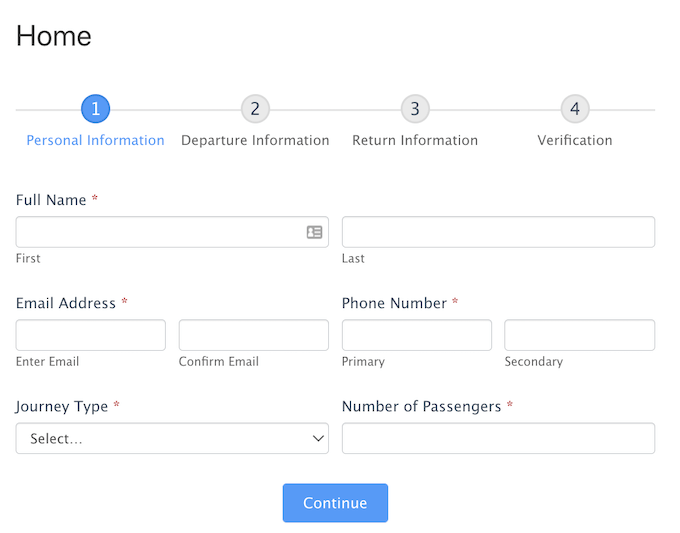
Bora começar a instalação e ativação do Formidable Forms Lite. Essa é a versão gratuita do plugin e ela serve como a base para os recursos avançados da versão Pro. Então, depois de instalar e ativar o Lite, é hora de ir em Formidable » Configurações gerais. Lá, clique no link ‘Clique para inserir uma chave de licença manualmente‘.
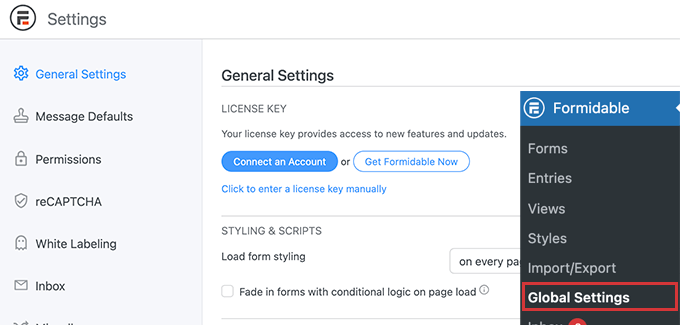
Você precisa ter a sua chave de licença. Onde encontrá-la? Simples, na seção Downloads da sua conta Formidable Forms. Com a chave em mãos, é só colá-la na caixinha e clicar no botão ‘Salvar licença‘. Pronto, você ativou a sua licença.

Agora é hora de selecionar Formidable Forms no menu do WordPress e clicar em ‘Adicionar Novo‘. Aí, é só escolher o modelo que você quer usar.
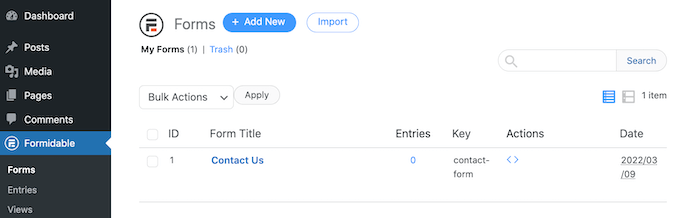
Se a sua ideia é criar um formulário de reserva, procure pela categoria ‘Planejamento de eventos‘. Digite “Planejamento de Eventos” no campo de pesquisa para ver todos os modelos dessa categoria e escolha o que mais te agrada.
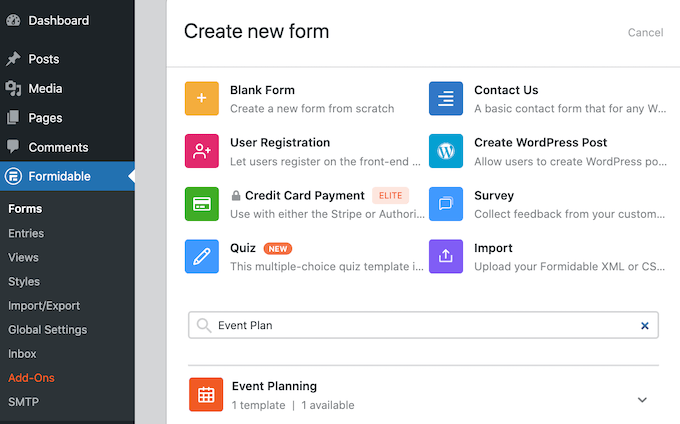
A gente tá usando o modelo de ‘Reserva de Viagem‘ em todas as nossas capturas de tela, mas você pode escolher o que quiser. Depois de dar um nome e uma descrição pro modelo, é só clicar em Criar e começar a usar o editor Formidable Forms.
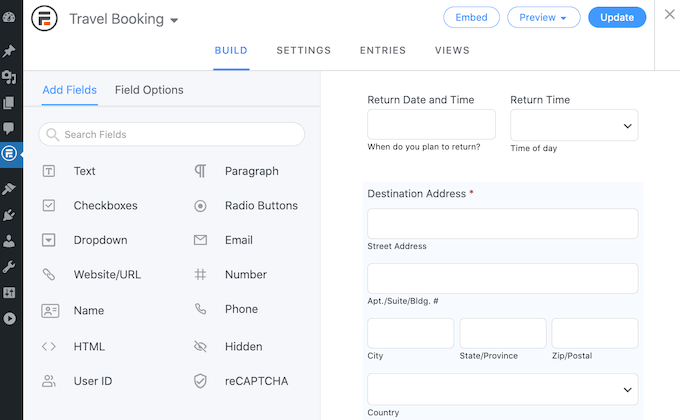
Para editar, é só clicar no campo que você quer alterar. Aí, vai aparecer uma barra lateral cheia de opções para você configurar do jeito que quiser.
Ah, mas tem mais! Você pode adicionar vários campos diferentes ao seu formulário, pra coletar mais informações ou dar opções aos visitantes. Por exemplo, se você tiver um hotel, pode deixar eles escolherem um quarto com vista pro mar ou pedir informações sobre suas preferências alimentares.
E se você quiser mudar a ordem dos campos, é só arrastar e soltar. Aí, quando tiver terminado, clica em ‘Atualizar‘ e voilà, suas alterações foram salvas!
Mas aí você deve estar se perguntando: e se alguém preencher meu formulário? Como eu vou saber? Calma, que o Formidable Forms também te ajuda nessa. Por padrão, ele envia um e-mail pro administrador do WordPress toda vez que alguém preencher o formulário. Mas se você quiser mandar pra outro endereço, é só configurar nas opções.
E tem mais uma coisa: você pode personalizar esses e-mails, deixando eles com a sua cara. É só ir na guia ‘Configurações‘ e selecionar ‘Ações e notificações‘.
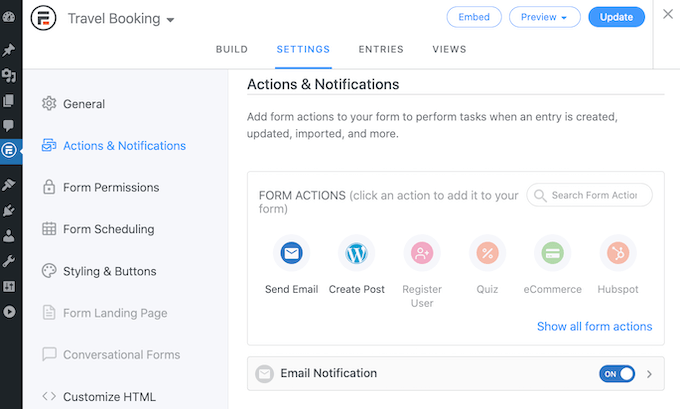
Agora é hora de enviar um e-mail para as pessoas que precisam ficar sabendo das informações do formulário! Para isso, clique no botão ‘Enviar e-mail‘. Aqui você pode personalizar todas as configurações de notificação por e-mail, desde quem irá recebê-las até a possibilidade de adicionar mais pessoas.
E para concluir, só falta adicionar esse formulário incrível ao seu site WordPress. Basta clicar no botão ‘Incorporar‘ no topo da tela. Depois, escolha se quer adicionar o formulário a uma página já existente ou criar uma nova. Pronto, o seu formulário já estará lá, prontinho para ser preenchido pelos visitantes do seu site!
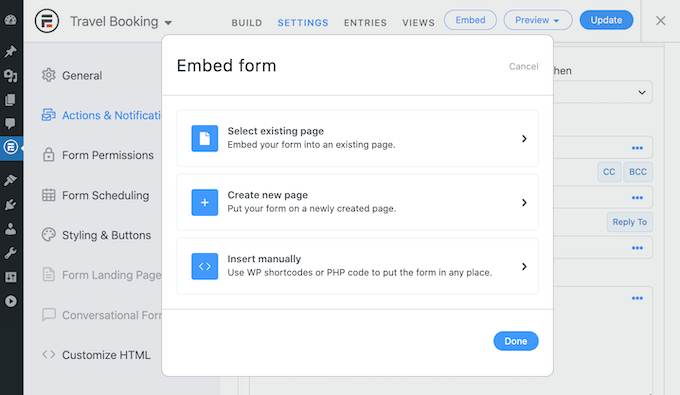
Outra opção é adicionar este formulário a um widget. Essa pode ser uma maneira fácil de exibir seu formulário de reserva na barra lateral ou no cabeçalho do seu tema.
Se você deseja adicionar seu formulário a um widget, clique em Inserir manualmente. O Formidable Forms exibirá um código de acesso. Agora você pode copiar este código e colá-lo em qualquer bloco de Shortcode.
Esperamos que este artigo tenha ajudado você a aprender como criar um formulário de reserva no WordPress.



![Comparamos Elementor vs Divi vs SeedProd [Qual é o melhor?] #08 Imagem destacada do Post #08](/wp-content/uploads/2022/04/Imagem-Destacada-08--218x150.jpg)
![Comparamos WordPress vs Substack [Qual é o Melhor?] #66 Imagem Destacada do Post #66](/wp-content/uploads/2022/01/Imagem-Destacada-66-218x150.jpg)
![WooCommerce ou Shopify [Qual o Melhor?] #90 Imagem Destacada do Post #90](/wp-content/uploads/2021/10/Imagem-Destacada-90-218x150.jpg)
![Wordfence ou Sucuri [Qual o Melhor Plugin?] #92 Imagem Destacada do Post #92](/wp-content/uploads/2021/10/Imagem-Destacada-92-218x150.jpg)







